3-Finger-Gesten mit Apple Notizen nutzen
Manchmal sind es die kleinen Dinge, die man vielleicht auch als langjähriger Nutzer entweder nicht weiß, oder aber auch schon vergessen hat. Auch ich ertappe mich manchmal dabei, bereits erlerntes durch andere Arbeitsweisen zu ersetzen, was manchmal aber umständlich sein kann. Kennt oder nutzt ihr die 3-Finger-Gesten am iPad oder iPhone? Falls nicht, solltet ihr euch die vielleicht mal anschauen. Ich selbst arbeite gerne mit Apples Notizen-App und nutze da die 3-Finger-Gesten recht oft – bzw. generell die Gesten. Mit einem Tipp setzt ihr beispielsweise den Cursor, zwei Tipps sorgen für ein Markieren des Wortes und drei Tipps markieren den ganzen Absatz. Markiert ihr etwas, dann geht das klassische Menü auf – Ausschneiden, Kopieren, Einsetzen usw.:
Was kann man denn nun mit 3-Finger-Gesten unter iOS und iPadOS anfangen? Nun, probiert es gerne einmal selbst aus. Tippt man mit 3 Fingern auf den Bildschirm, dann öffnet sich ein weiteres Menü, bzw. eine Werkzeugleiste. Wiederholen, Zurücknehmen, Ausschneiden oder auch einfügen. Habt ihr beispielsweise Text gelöscht, so könnt ihr eine Änderung zurücknehmen:
Es geht aber auch anders: Wischt ihr mit drei Fingern nach Schreiben von Text von rechts nach links, so wird Text gelöscht (Wiederrufen), das Wischen von links nach rechts bringt ihn wieder.
3-Finger-Gesten gibt es aber auch für Kopieren und Einfügen – durch Spreizen oder Zusammenziehen der Finger. Spreizt ihr mit 3 Fingern auf dem Display, dann wird Text aus der Zwischenablage eingesetzt, ein Zusammenziehen bewirkt das Kopieren. Hier muss man natürlich schauen, dass die Funktionen mit Antippen und der Bewegungsgeste nun nicht komplett unterschiedlich sind, stattdessen gibt es funktionelle Doppelbelegungen. Da müsst ihr schauen, was für euch am bequemsten ist.
Vermutlich werden die meisten lediglich das zuerst Beschriebene nutzen – sprich: das Antippen. Vielleicht noch gepaart mit der Funktion, lange auf die Leertaste zu drücken, um den Cursor zu positionieren.
Transparenz: In diesem Artikel sind Partnerlinks enthalten. Durch einen Klick darauf gelangt ihr direkt zum Anbieter. Solltet ihr euch dort für einen Kauf entscheiden, erhalten wir eine kleine Provision. Für euch ändert sich am Preis nichts. Partnerlinks haben keinerlei Einfluss auf unsere Berichterstattung.
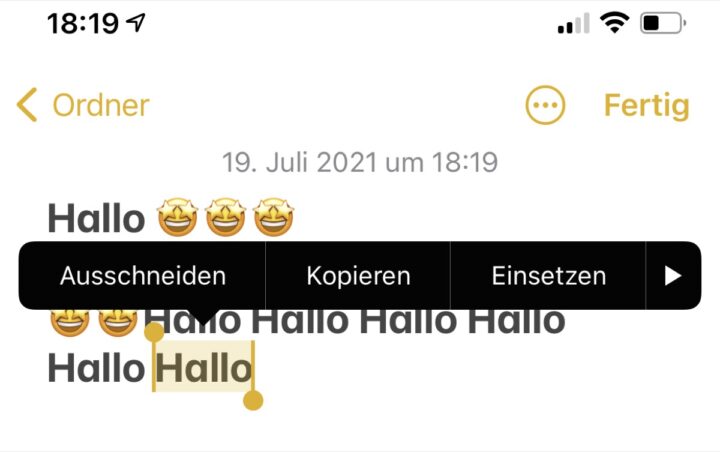
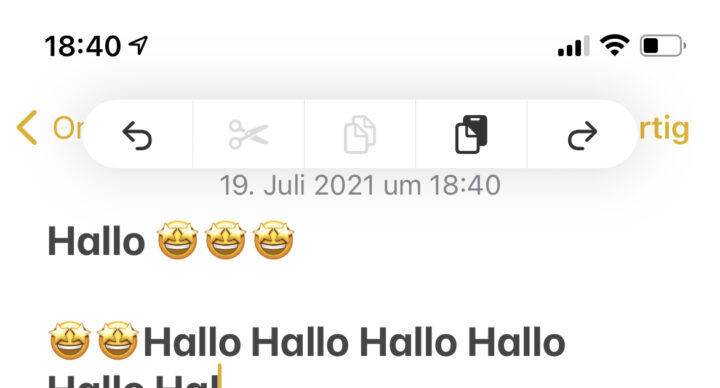




Und ich hab mich immer geärgert wenn aus versehen Text gelöscht hab und ihn nicht zurückholen konnte. Danke für den Tipp.
Danke für die Tipps. Wenn ich eine Eingabe widerrufen wollte, dann schüttelte ich bisher immer mein Gerät. Ist allerdings nicht so stylish wie dieser Trick hier.
Ja, besten Dank. Ich arbeite auch sehr viel mit der Notizen App, die drei Finger Bedienung hatte ich aber nicht mehr auf dem Schirm. War sicherlich was, das ich irgendwo vor Längerem schon mal gelesen hatte, aber die Auffrischung jetzt war Goldwert.
Danke, zum positionieren vom Cursor benutze ich zwei Finger auf der Leertaste, geht schneller.
Ich vermisse in dem Menü immer noch die Funktion ALLES. Mit einem Tip war der gesamte Text markiert.
Was war iOS doch mal schön.